1、打开目标图片,然后找到选取工具,选择自己喜欢的选取样式
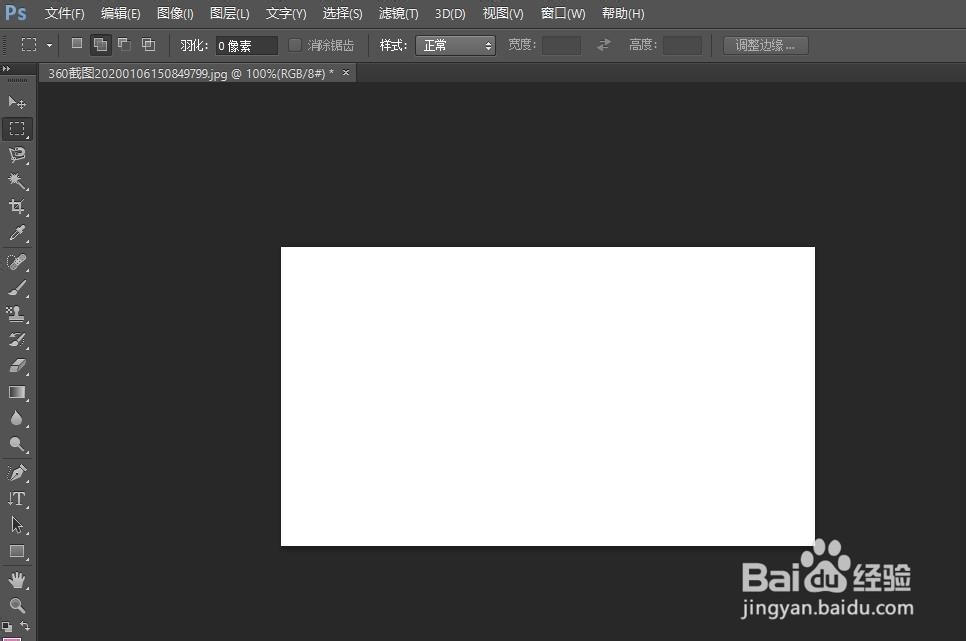
2、然后对目标图片进行区域选择,选择后点击鼠标右键,再选择填充的功能

3、进入新页面后,可以对颜色进行填充,也可以填充图案,选择颜色后会进入颜色选择区域

4、选择完颜色还可以对其样式进行设置,比如加强光,还有透明度的设置等,根据自己的需求来进行选择

5、完成的效果如图,也可以进行图案的填充,选择区域后,鼠标右键,然后在图案中进行选择




时间:2024-10-14 14:28:20
1、打开目标图片,然后找到选取工具,选择自己喜欢的选取样式
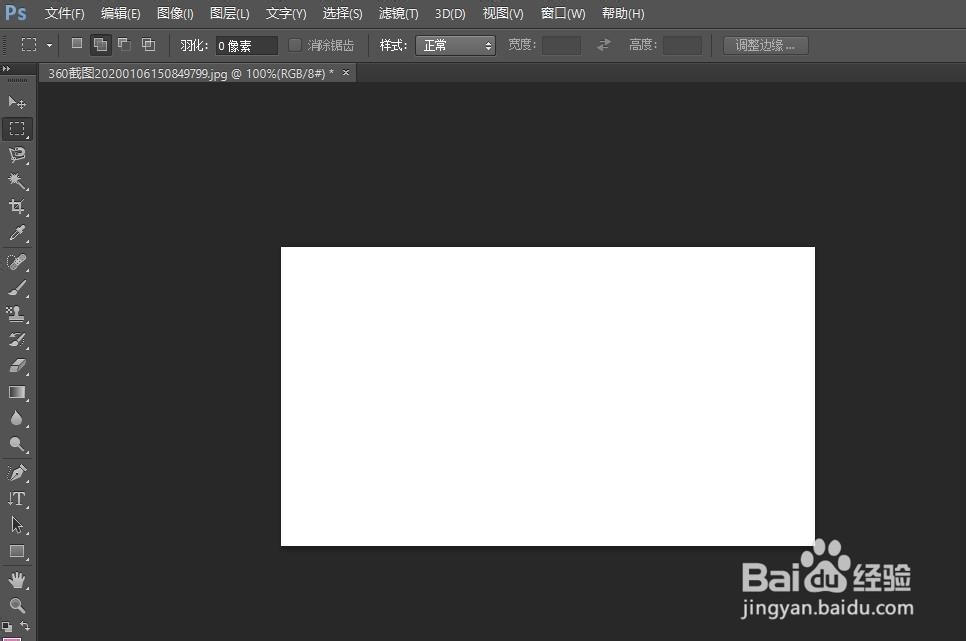
2、然后对目标图片进行区域选择,选择后点击鼠标右键,再选择填充的功能

3、进入新页面后,可以对颜色进行填充,也可以填充图案,选择颜色后会进入颜色选择区域

4、选择完颜色还可以对其样式进行设置,比如加强光,还有透明度的设置等,根据自己的需求来进行选择

5、完成的效果如图,也可以进行图案的填充,选择区域后,鼠标右键,然后在图案中进行选择




